
Los controladores son software, sin ningún dispositivo, conectado a una computadora. En este artículo hablaremos sobre cómo encontrar e instalar un controlador para el MFP de Canon MF3110.
Descargar e instalar el controlador Canon MF3110
La búsqueda del controlador requerida para el MFP se puede implementar en la página Oficial Canon, comunicarse con programas especializados, además de usar las capacidades del propio sistema operativo. La instalación se realiza tanto en modo manual como automático.Método 1: Sitio web oficial de Canon
El dispositivo multifuncional, que está hablando hoy, es obsoleto tanto que los controladores básicos están disponibles solo para X86 (32 bits) de sistemas. Por ejemplo, para Windows 7 X64, la lista está disponible está vacía. Si su sistema operativo tiene un poco de 64 bits, deberá usar archivos destinados a otro modelo de impresora. A continuación, veremos ambas opciones.
Soporte oficial para Canon
Windows 32 Bits
- Vaya a la página y elija su sistema en la lista (32 bits).
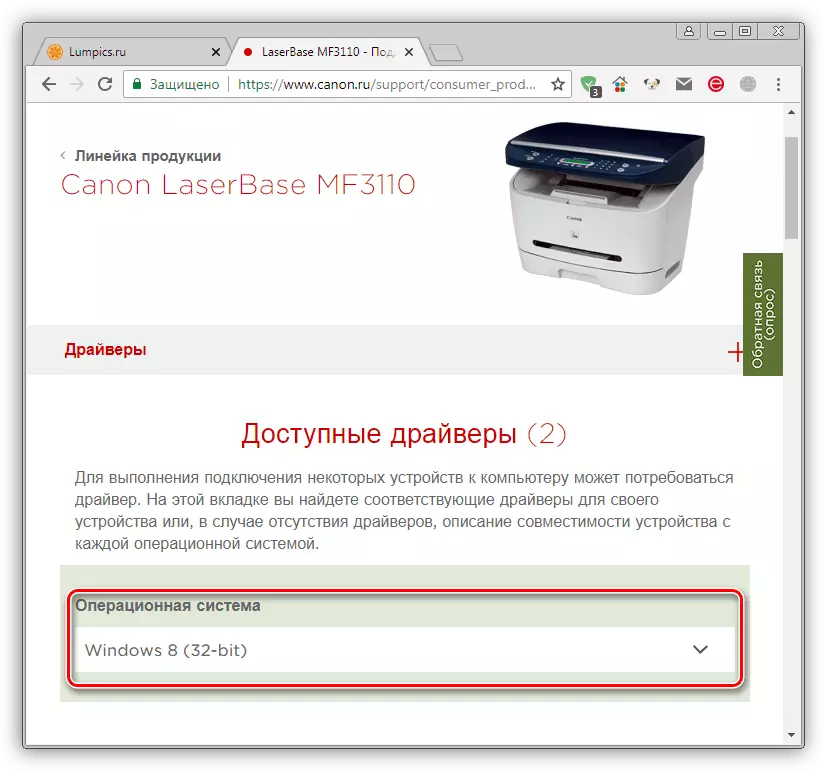
- Descargue el controlador "i-laserbase mf3110".
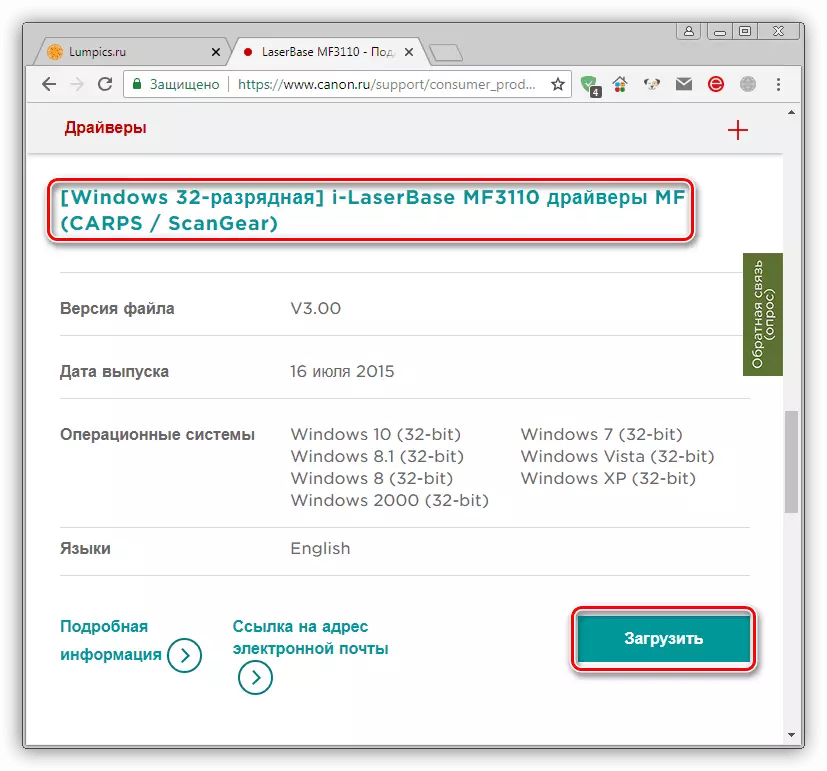
- Transmitimos el instalador descargado al escritorio y ejecutamos un doble clic, después de lo cual desempaqueta automáticamente la carpeta del mismo nombre. La carpeta se creará automáticamente.

- Abrimos la carpeta y haz clic dos veces en el archivo Setup.exe.

- En la ventana de inicio del instalador, haga clic en "Siguiente".
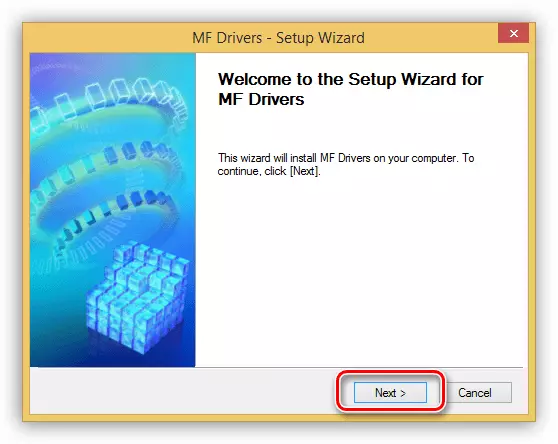
- Estamos de acuerdo con los términos de la licencia haciendo clic en el botón "Sí".

- Cierre la ventana de instalación del botón "Salir".

Windows 64 bit
Como dijimos anteriormente, es para el MF3110 que no hay conductor en el conductor oficial, por lo que encontraremos y descargaremos el paquete para las impresoras de la serie MF5700. Si selecciona un archivo de descarga, preste atención a la versión y la broca del sistema. Si el sitio los ha determinado incorrectamente, seleccione su opción en la lista desplegable.

Descargar controlador para MF5700
Tenga en cuenta que al instalar el software en este método, los 10 y 8 de 64 bits deberán deshabilitar la verificación de la firma del controlador.
Leer más: Deshabilitar el control de la firma del controlador digital
- En primer lugar, debemos desempacar el paquete descargado a cualquier carpeta en la PC. Puedes hacer esto usando el archivador de 7 zip.
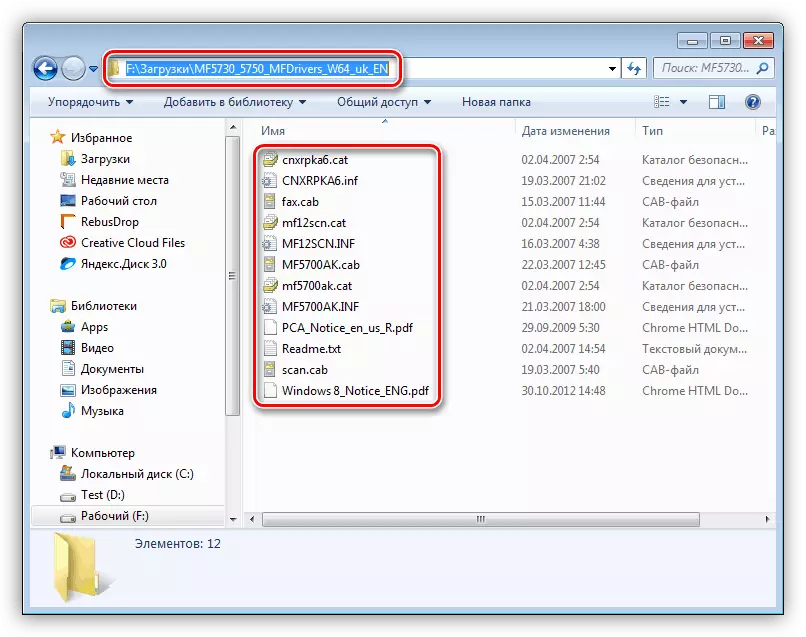
- Conectamos la impresora a la computadora y cambiamos a la "disputa del dispositivo" en el menú "Ejecutar" (Win + R).
Devmgmt.msc.

- Estamos buscando un dispositivo, cerca del cual el icono está de pie con un triángulo amarillo. Puede llamarse, como nuestro modelo (MF3110) o tener el nombre "Dispositivo desconocido".

- Hacemos clic en el nombre del PCM y vamos a actualizar los controladores.

- Seleccione la opción con la búsqueda de archivos PC.

- A continuación, proceda a la lista de paquetes ya instalados.

- Presione el botón "Instalar desde el disco".
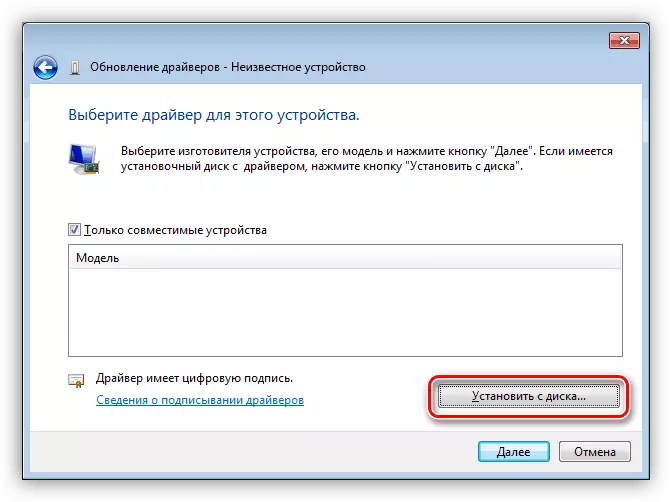
- Haga clic en "Revisión".
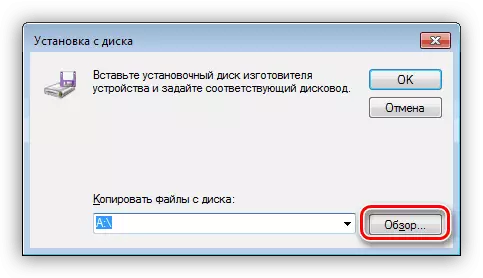
Encontramos nuestra carpeta en la que desempaquetamos el archivo y seleccione el archivo cnxrpka6.inf.
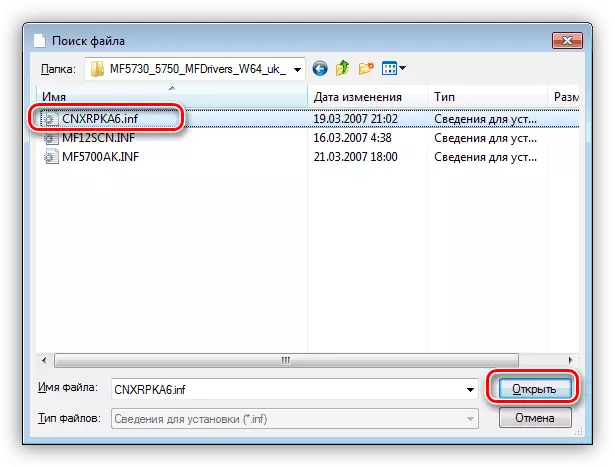
Haga clic en Aceptar.

- Destacamos el primer conductor sin el "fax" y vamos más lejos.

- Si el sistema muestra una ventana con las opciones de instalación, seleccionamos el reemplazo y haz clic en "Siguiente". Esperamos el final de la instalación.

Para instalar el controlador y para el escáner, debe hacer un código de código MF12SCN.INF, ubicado en una carpeta con un controlador desempaquetado.

- Abra el archivo con un doble clic y en busca de una sección llamada "[Models.NTAMD64.5.1]". Añade tu código al final del bloque.
% Lptenum \ mf3110.devicedesc% = mf5730install_xp, USB \ VID_04A9 & PID_2660 & MI_00
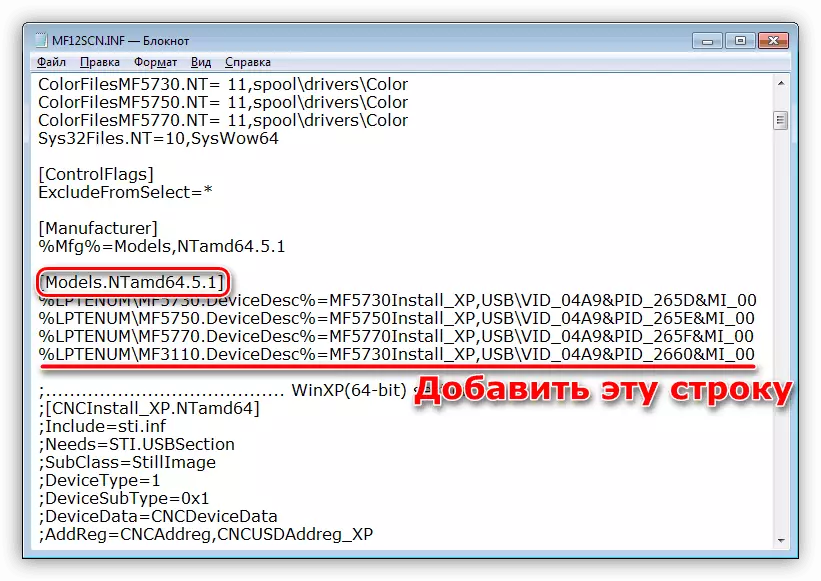
- Cierre el archivo y guarde el sistema de solicitud. A continuación, repitimos las mismas acciones que para la impresora, una actualización del Administrador de dispositivos. La diferencia es que en la segunda etapa (consulte el párrafo 6 anterior) la búsqueda del conductor, debemos seleccionar la carpeta completa.
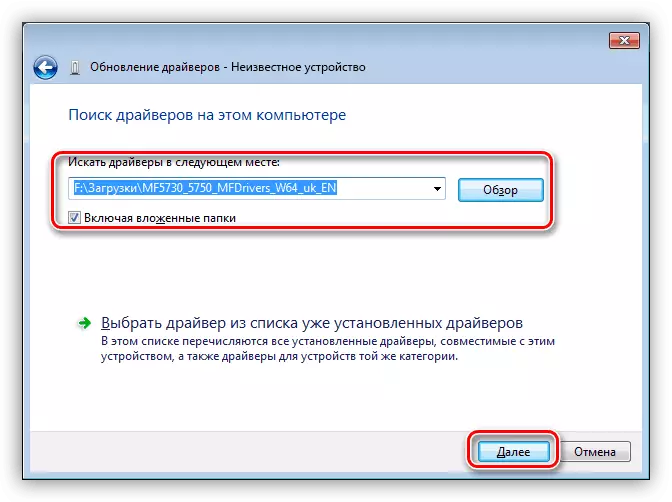
Esta es la única forma de instalar este software en sistemas de 64 bits. Las siguientes instrucciones son adecuadas solo para OS de 32 bits.
Método 2: Software especial para la actualización del controlador
Estas herramientas son programas relacionados con los servidores de desarrolladores y capaces de escanear el sistema y emitir recomendaciones sobre la actualización, así como las listas de los controladores necesarios. Uno de los representantes de dicho software es la solución de DriverPack.

Leer más: Cómo actualizar los controladores.
Si no está satisfecho con nuestra elección, luego lea otras opciones.
Leer más: Programas para actualizar los controladores.
Método 3: Código de dispositivo único
Cualquier dispositivo conectado a una computadora recibe su propio código único. Usando estos datos, puede encontrar un controlador de dispositivo utilizando recursos especializados en Internet. Nuestro Canon MF3110 es el siguiente código:
Usbprint \ canonmf31102fe8.

Leer más: Buscar controladores de hardware
Método 4: Sistema significa
Bajo los medios del sistema, nos referimos a la herramienta para instalar impresoras y el paquete de controladores incluido en el sistema operativo.
Windows 10, 8, 7
- Ejecute la cadena "Ejecute" una combinación de las teclas Windows + R y escriba el siguiente comando:
Impresoras de control.
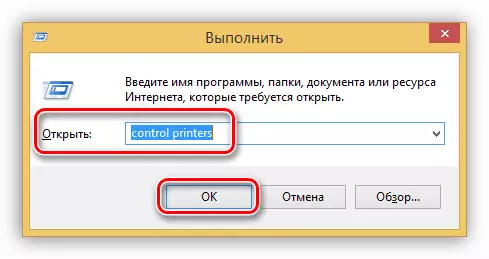
- Presione el botón "Agregar impresora".
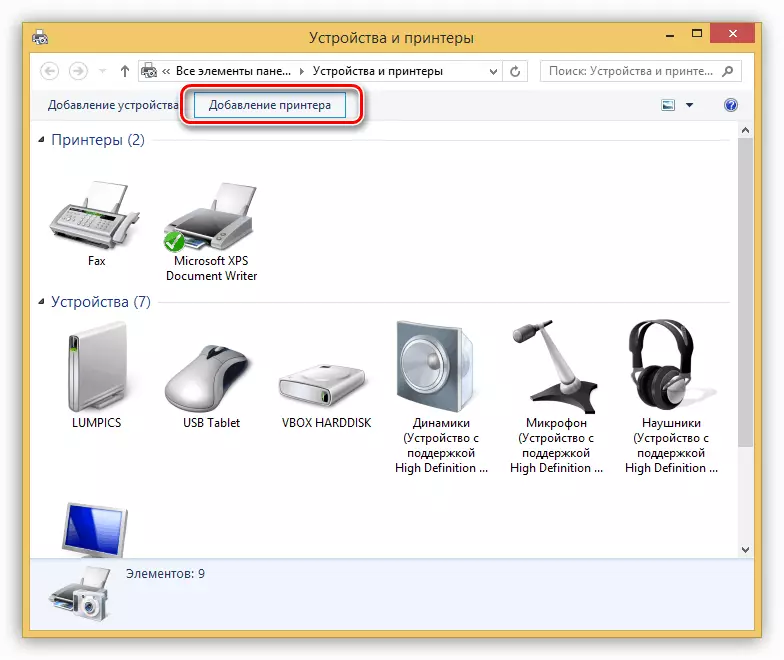
- Informamos al sistema que falta nuestro dispositivo en la lista haciendo clic en la frase correspondiente. Esto y la siguiente etapa se omitirán si tiene Windows 7.
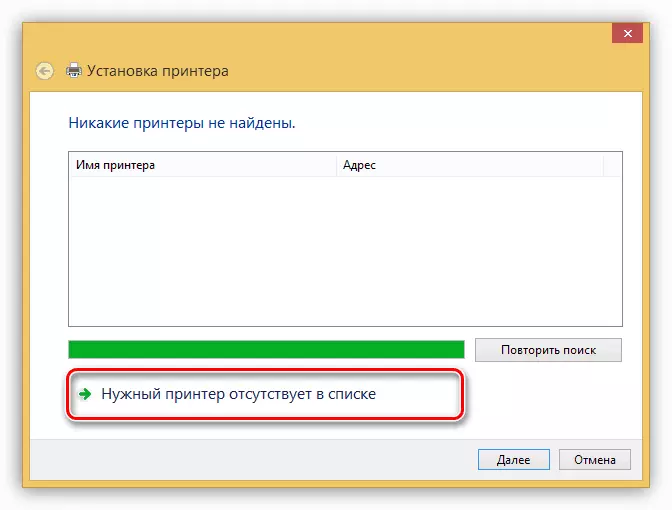
- Ponemos el interruptor opuesto al párrafo con una selección manual de parámetros y haga clic en "Siguiente".
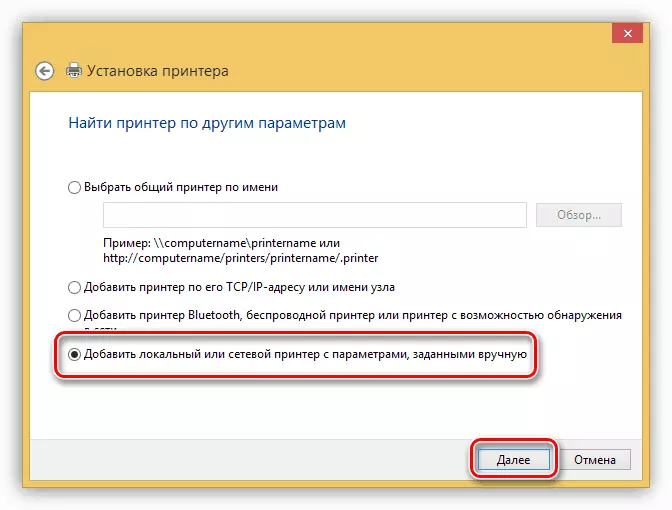
- En la siguiente ventana, especifique el "Maestro", al puerto que planeamos conectar MFP.

- Aquí necesitamos encontrar canon en la lista de fabricantes y elegir un modelo en la columna derecha.
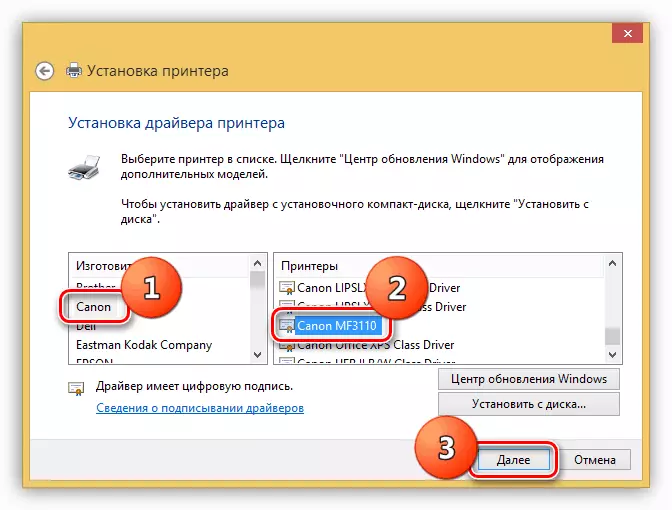
- Deje que el nombre de la impresora o deje el valor predeterminado que se indique.

- Cierre el "Maestro" haciendo clic en "Finalizar".
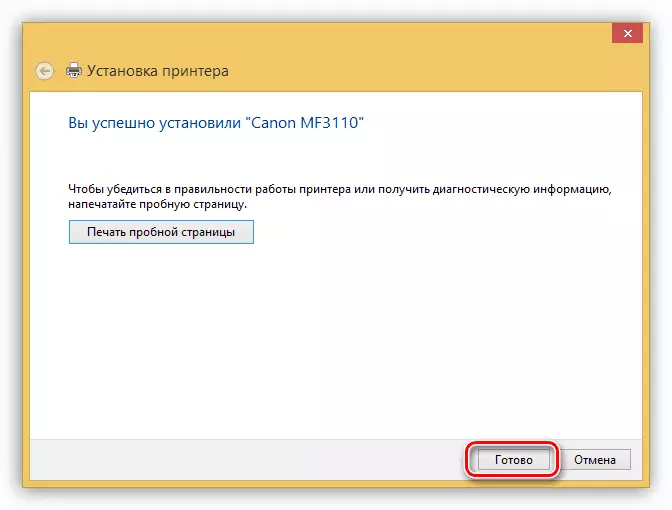
Windows XP.
- El acceso a la sección deseada se realiza de la misma manera que en los sistemas más nuevos, desde el menú "Ejecutar". El botón para lanzar el "maestro" también se llama de manera similar.
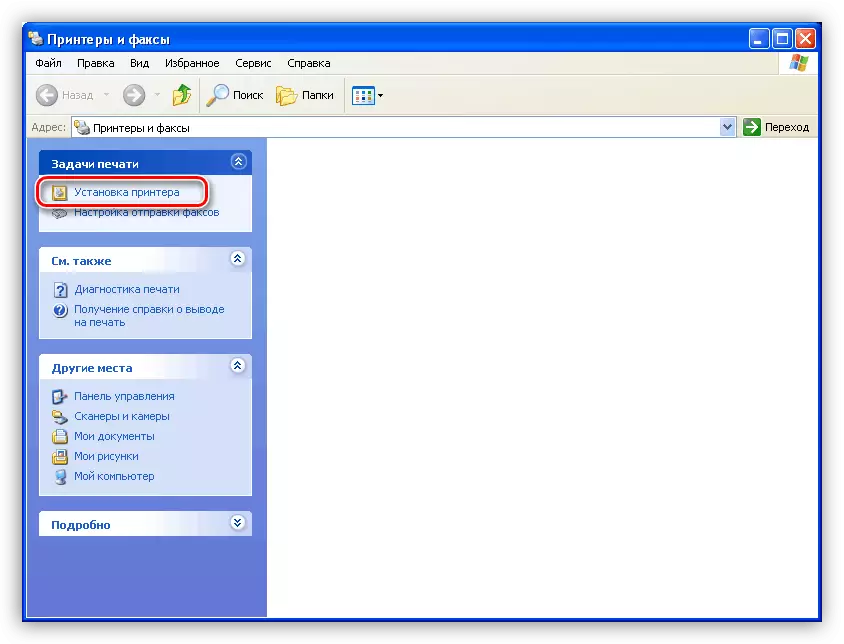
- Me salto de la primera ventana haciendo clic en "Siguiente".
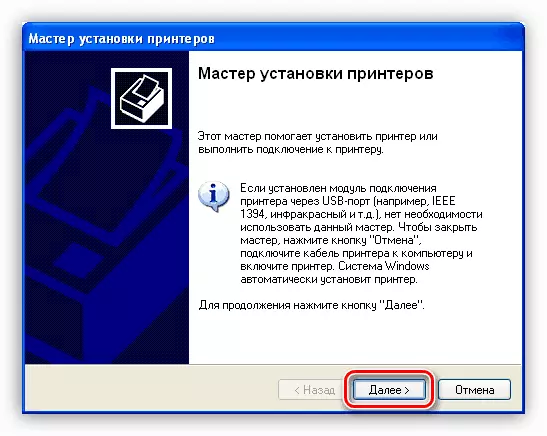
- Desconecte la definición automática de la impresora, de lo contrario, el sistema comenzará a buscar un dispositivo inexistente.

- Defina el puerto de conexión para MFP.
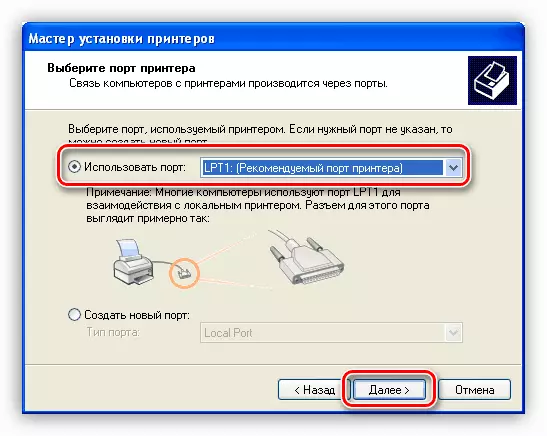
- A continuación, en la columna izquierda, elija Canon y en el modelo correcto.

- Surgimos con un nombre o salimos preparados y vamos más lejos.

- Elegimos si imprimir una página de prueba y hacer clic en "Siguiente".
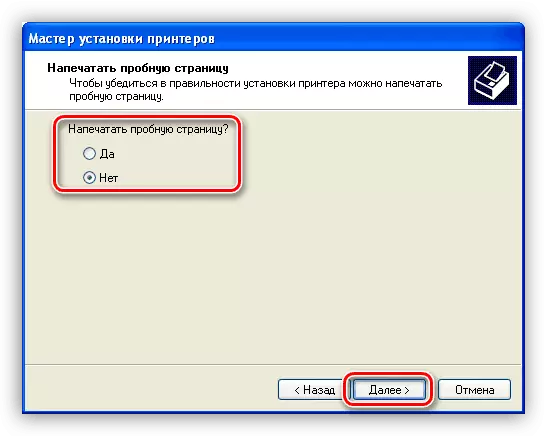
- Complete la instalación del programa de instalación.

Conclusión
Como puede ver, descargar e instalar el software de impresora Canon MF3110 es bastante simple. Es cierto, si tiene una versión de 64 bits del sistema operativo en su computadora, tendrá que jugar un poco.
